ホームページ >ソフトウェアチュートリアル >モバイルアプリ >ビューティーカメラの操作ガイドと機能紹介
ビューティーカメラの操作ガイドと機能紹介
- 王林転載
- 2024-01-14 18:36:352021ブラウズ
BeautyCam Beauty Camera は、ユーザーに愛されている写真と美容のソフトウェアです。画像の補正、ビデオの美化などの豊富な機能を提供するだけでなく、世界中のユーザーに支持される機能を備えています。エディターは、ユーザーがソフトウェアをよりよく理解できるように、BeautyCam の主な機能のいくつかを紹介します。興味のあるユーザーは読み続けてください。
AI アバター
はじめに: さまざまな AI アバター。数枚の写真をアップロードするだけで、ワンクリックで何百もの AI アバターを生成できます。
1. ユーザーはホームページの「AI アバター」をクリックして
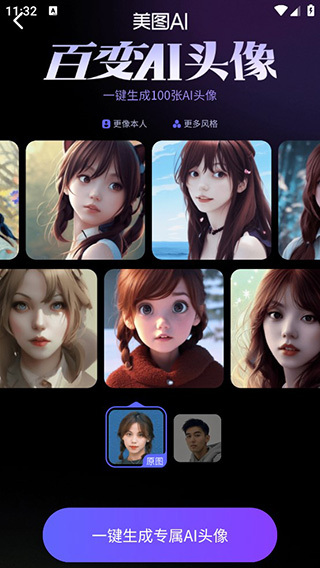
2. その後、ユーザーは 3 ~ 10 枚の写真をアップロードし、審査を待つ必要があります. 以下のワンクリック AI 生成をクリックできます
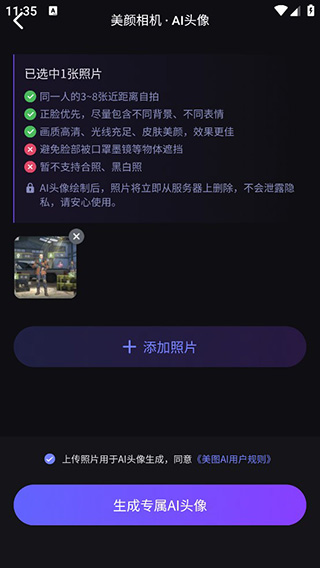
ダーマブレーション機能
#はじめに: 正確な写真ダーマブレーションで肌をより滑らかでより自然に見せます 1. ユーザーは、ホームページ上の画像の絞り込みをクリックし、マイクロダーマブレーションが必要な写真を選択します。 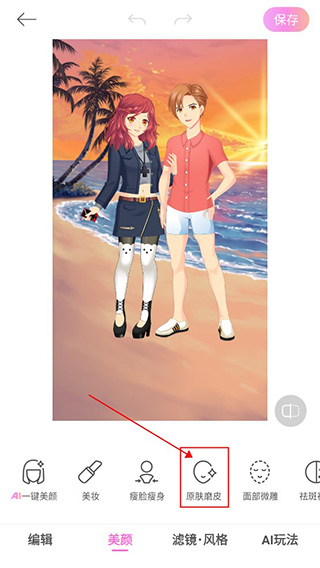
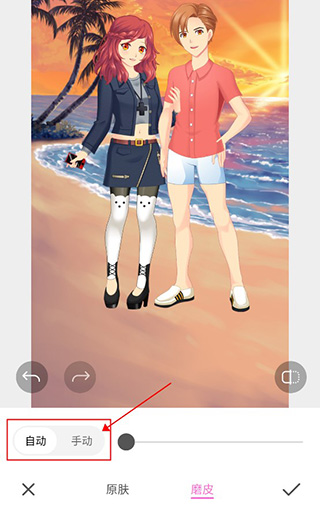 #Apple カメラ
#Apple カメラ
はじめに: ワンクリックで Apple モードに切り替え、Apple カメラがもたらす写真体験を体験してください
1. ユーザーはホームページで Apple モードをクリックすることで Apple カメラの体験を開始できます
2. Apple モードに入る その後、Apple Camera のすべての機能を体験できます
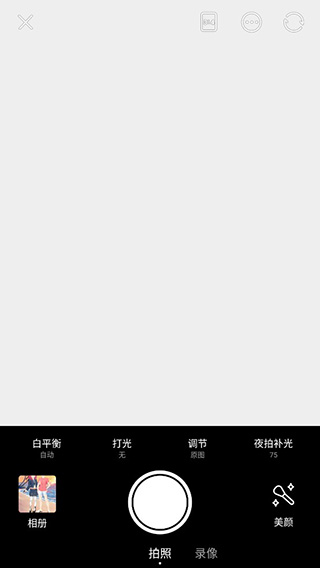 集合写真モード
集合写真モード
導入: 複数人写真を使用すると、あなたと友達が一緒に写真を撮ることができます 美しい写真
1. ユーザーは、ホームページの写真モードをクリックして写真の撮影を開始できます。ユーザーは、録画するか写真を撮るかを選択できます
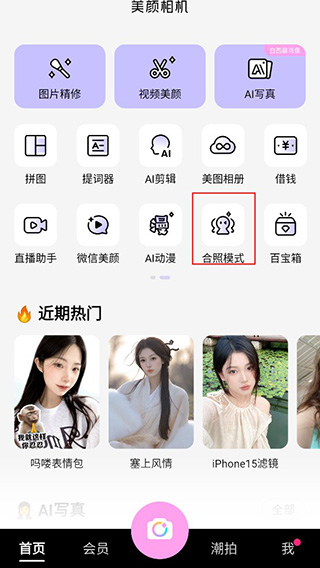 2. 左側の写真ステッカーをクリックして、自分や友達にかわいいステッカーを追加して写真を撮ることもできます
2. 左側の写真ステッカーをクリックして、自分や友達にかわいいステッカーを追加して写真を撮ることもできます
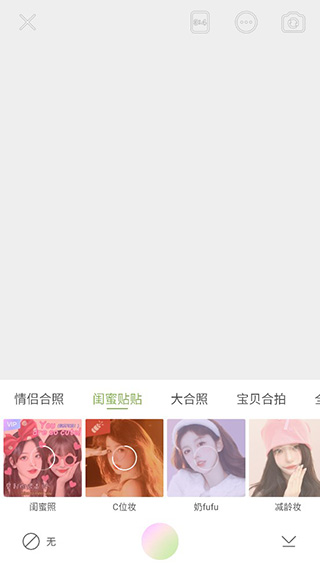 トレンディな写真
トレンディな写真
紹介: さまざまな写真共有、ワンクリックで同じスタイルの写真を撮影できます
##1. ソフトウェアに入った後、ユーザーは右下隅のトレンディーな写真をクリックして入ります同じスタイル、人気、チェックインの 3 つのカテゴリを選択して、同じスタイルの写真を撮影できます
2。ユーザーは右上の [公開] をクリックすることもできます。美しい写真を公開するコーナー 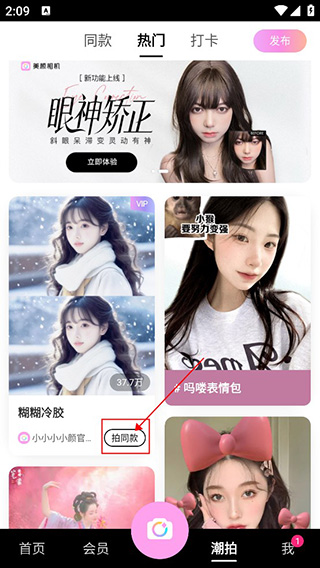
3. その後、スマート カットアウトが完了するまで待ち、背景を選択できるようになります。選択後、右上隅の [保存] をクリックします。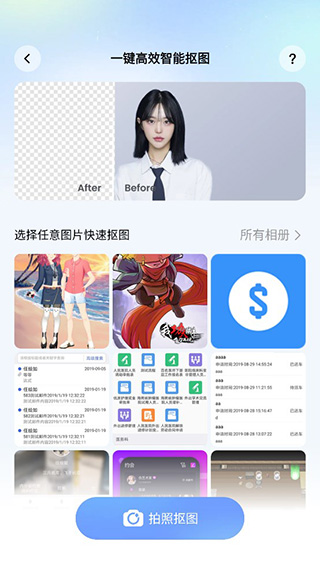 #Puzzle
#Puzzle
はじめに: 9 マスのパズルは 1 クリックで完成します。完成するには 9 枚の写真を選択するだけで、1 枚から 9 枚までの写真をパズルできます
#1. ユーザーはパズル ボタンをクリックしますホームページにアクセスして、パズルを作りたい写真を選択し、下をクリックしてパズルの作成を開始します。2. その後、ユーザーはパズルモードなどを選択できます さまざまなパズルスタイルが利用可能です選択後、右上隅をクリックして保存します。
Hairstylist
はじめに: AI ヘアスタイリストがワンクリックでオンラインでヘアスタイルを作成します ## を生成します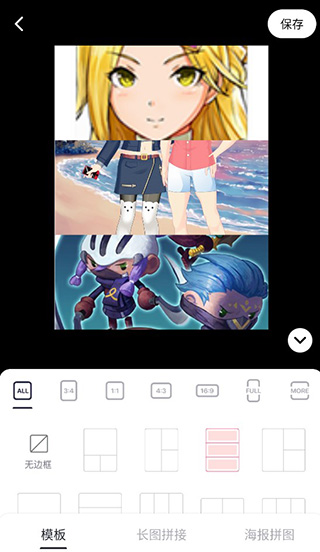 #1. ユーザーはホームページの宝箱をクリックし、下の AI ヘアスタイリストをクリックします。
#1. ユーザーはホームページの宝箱をクリックし、下の AI ヘアスタイリストをクリックします。
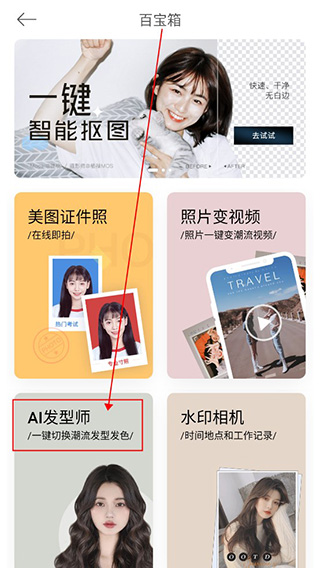
#1. ユーザーは、ホームページ上の画像の絞り込みをクリックして入力できます。まず、編集したい写真を選択する必要があります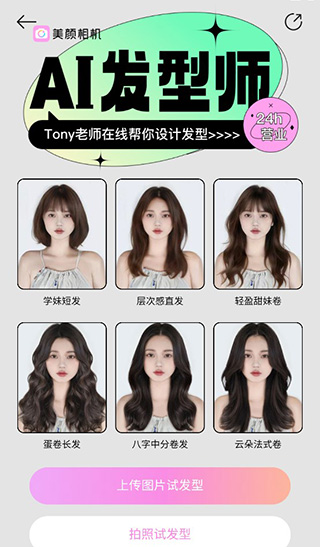
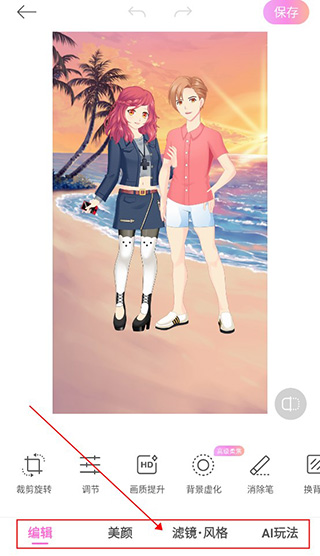
ビデオビューティー
概要: ビデオビューティー、AIアニメーション、その他のビデオ編集を実行して、ビデオをより美しくすることができます
1、ユーザーホームページ上のビデオ美化をクリックし、目補正、ビデオ編集、身体美化などの変更機能を選択します。作成が完了したら、「保存」をクリックします。
その他の撮影モード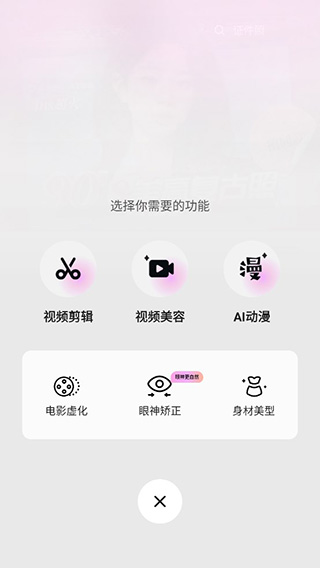
2. その後、ユーザーは左側の姿勢をクリックして写真を合成できます。さまざまな推奨姿勢があります。鏡に向かって自撮りしたり、旅行中など。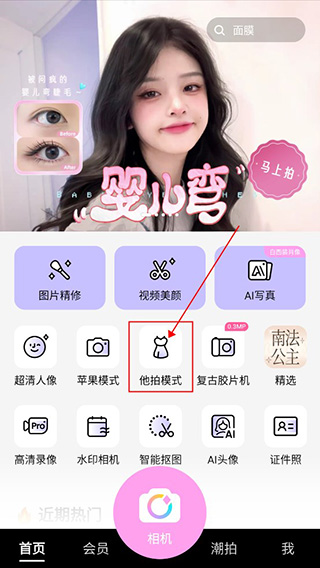
以上がビューティーカメラの操作ガイドと機能紹介の詳細内容です。詳細については、PHP 中国語 Web サイトの他の関連記事を参照してください。

